Prerequisiti per poter flashare una Custom Recovery:
- Leggere le note in basso
- Bootloader sbloccato
- Opzioni sviluppatore abilitate (Impostazioni --> Info telefono --> 5 tap su Versione MIUI)
- Debug USB attivato (Impostazioni --> Impostazioni aggiuntive --> Opzioni sviluppatore)
- MiPCSuite installato (per scongiurare problematiche di driver/telefoni non riconosciuti)
- Driver ADB (consiglio questi
- File Recovery TWRP ↓
Download TWRP
- xiaomi.eu - LINK
- en.miui.com - LINK, fonte, grazie ad AleBerlo
- IceMan_it, TWRP 3.1.1 con kernel e impostazioni basati sulla Miui 9 - LINK,
grazie ad AleBerlo
Procedimento:
- Avviare il telefono in modalità fastboot (Vol - e Power da spento) e collegarlo al PC;
- Aprire una finestra di comando nella cartella in cui è stato installato ADB (di solito C:\ADB) (tasto destro in un punto bianco della cartella aperta mentre si tiene premuto il tasto Maiusc (quello sopra CTRL), e clickare su "Apri finestra di comando qui";
- Digitare
che dovrà restituire una stringa alfanumerica: in questo modo vorrà dire che il telefono è correttamente riconosciuto;codice:fastboot devices- Copiare il file .img della TWRP (che si trova all'interno del file .zip che avete scelto di scaricare) nella cartella di ADB;
- Rinominare il file in "recovery.img" (escluse virgolette, occhio a non rinominare in "recovery.img.img")
- Digitare
codice:fastboot flash recovery recovery.img- Dopo pochi attimi il flash termina;
- Digitare
, il telefono si riavvierà in TWRP.codice:fastboot boot recovery.img
NOTE (MOLTO) IMPORTANTI:
- Alcune versioni di TWRP potrebbero avere il cinese di default. Ci sono due metodi per renderla più "utilizzabile":
- Andare nelle Impostazioni (sesto pulsante della schermata principale, cioè il terzo verso il basso della seconda colonna), selezionare il menù con l'icona del mappamondo e scegliere un'altra lingua.
- Scaricare un tema per la TWRP, rinominarlo in "ui.zip" (senza virgolette e occhio a non rinominarlo in "ui.zip.zip"), copiarlo in: /sdcard/(0)/TWRP/theme (in caso questa cartella non esista è necessario crearla).
- Se la TWRP dopo il flash non partisse, digitare
in fastboot dopo il flash della TWRP (dove nomedellarecovery va sostituito con appunto il nome del file)codice:fastboot boot nomedellarecovery.img- Nel caso in cui la TWRP dicesse che la memoria è criptata (quindi non vede i file se si tenta di installare qualcosa e facendo i wipe restituisce degli errori) è necessario effettuare un format data (menu wipe --> Format Data (pulsante destro) SCREENSHOT). Si perdono tutti i dati (eventuale ROM da flashare compresa), ci viene in aiuto il prossimo punto
- Ricordo che quando si è nella TWRP è possibile collegare il telefono al PC per effettuare lo scambio di file via MTP
- Con i permessi di root ci sono problemi con gli OTA delle ROM ufficiali, le opzioni sono due:
- Scaricare la ROM completa, riavviare in TWRP, effettuare il flash della ROM aggiornata e di SuperSU, effettuare un wipe cache e dalvik, riavviare.
- Effettuare l'unroot completo dall'app di SuperSU, la quale operazione riavvierà il telefono (è rischiosa se non si sa cosa si fa).
Permessi di root:
Dopo aver installato una TWRP, basta flashare (installare) un file .zip di SuperSU oppure di Magisk tramite proprio la TWRP. Un backup prima non fa mai male.
Non mi assumo nessuna responsabilità in caso di danni.
Visualizzazione dei risultati da 1 a 7 su 7
-
25-02-17 11:50 #1Moderatore SENIOR

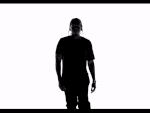
- Registrato dal
- Jan 2012
- Messaggi
- 6,385
- Smartphone
- Xiaomi Mi 9T
- Ringraziamenti
- 640
- Ringraziato 3,056 volte in 2,161 Posts

[RECOVERY][scorpio] TWRP per Xiaomi Mi Note 2 + installazione + permessi di root
 Ultima modifica di Fortinho; 08-09-17 alle 10:41
►---►---►---►---► REGOLAMENTO --- FAQ FORUM --- CONSIGLI PER NUOVI UTENTI --- BBCODES ◄---◄---◄---◄---◄
Ultima modifica di Fortinho; 08-09-17 alle 10:41
►---►---►---►---► REGOLAMENTO --- FAQ FORUM --- CONSIGLI PER NUOVI UTENTI --- BBCODES ◄---◄---◄---◄---◄
❗ Chiarimenti versioni ROM MIUI + Link + FAQ + Fondamentali ❗
Arrow OS - Android 11Un grazie è sempre gradito
-
Annunci Google
-
15-03-17 17:39 #2Androidiano VIP


- Registrato dal
- Apr 2014
- Località
- Trento
- Messaggi
- 2,808
- Smartphone
- Redmi K20 pro, Redmi Note 9Pro
- Ringraziamenti
- 717
- Ringraziato 1,406 volte in 1,060 Posts

Segnalo a @Fortinho la TWRP 3.1.0 per il Mi Note2. Fonte e istruzioni per l'installazione (via Fastboot), qui: http://en.miui.com/thread-540961-1-1.html
Edit: Installata e funzionante.
Spoiler:
Inviato dal mio Mi Note 2 utilizzando Tapatalk Ultima modifica di Fortinho; 20-03-17 alle 11:04
- Motivo: Screen messo sotto spoiler
I thanks mica mi fanno schifo, se ho dato una mano...
Ultima modifica di Fortinho; 20-03-17 alle 11:04
- Motivo: Screen messo sotto spoiler
I thanks mica mi fanno schifo, se ho dato una mano...
Passare per idiota agli occhi di un imbecille è voluttà da fine intenditore.
-
Il seguente Utente ha ringraziato AleBerlo per il post:
Fortinho (20-03-17)
-
03-04-17 00:16 #3Androidiano

- Registrato dal
- Oct 2012
- Messaggi
- 91
- Ringraziamenti
- 3
- Ringraziato 12 volte in 9 Posts

Sto aspettando che mi arrivi il Mi Note 2 versione Global, quindi con banda 800, e Official Global ROM + OTA Upgrade. Se decidessi di sbloccare il bootloader, di installare la TWRP 3.1.0 e i permessi root, continuerei a riceverei gli aggiornamenti via OTA settimanali oppure no? Grazie per la risposta.
-
24-05-17 09:26 #4Androidiano VIP


- Registrato dal
- Apr 2014
- Località
- Trento
- Messaggi
- 2,808
- Smartphone
- Redmi K20 pro, Redmi Note 9Pro
- Ringraziamenti
- 717
- Ringraziato 1,406 volte in 1,060 Posts

Da tempo avevo notato che, all'improvviso, il Nandroid Backup installato nella memoria interna nella cartella "BACKUPS", all'interno della cartella TWRP, spariva, senza una ragione apparente.
Non è un "fenomeno" che si verifica solo sul Mi Note 2 (l'ho sperimentato sia sul Mi 5S Plus che sul Mi Mix), per cui credo che a @Fortinho possa interessare la soluzione.
Soluzione suggerita altrove dall'utente @bugrider. Questi infatti fece notare che in fase di pulizia del cestino anche la parte "Backup" viene compresa in ciò che c'è da pulire.
Dopo una settimana di verifiche, con svuotamento del cestino fatto sia tenendo il flag attivo sulla parte "Backup" che deflaggandola ho avuto la certezza della fondatezza dell'ipotesi di @bugrider.
Pertanto se non volete che sparisca il Nandroid Backup (tanto prezioso in caso di problemi con qualche rom), quando vi viene suggerito di procedere alla pulizia del cestino ricordatevi di deflaggare la parte riservata al backup.
Spoiler:
 Ultima modifica di AleBerlo; 24-05-17 alle 09:37
I thanks mica mi fanno schifo, se ho dato una mano...
Ultima modifica di AleBerlo; 24-05-17 alle 09:37
I thanks mica mi fanno schifo, se ho dato una mano...
Passare per idiota agli occhi di un imbecille è voluttà da fine intenditore.
-
03-09-17 12:12 #5Androidiano VIP


- Registrato dal
- Apr 2014
- Località
- Trento
- Messaggi
- 2,808
- Smartphone
- Redmi K20 pro, Redmi Note 9Pro
- Ringraziamenti
- 717
- Ringraziato 1,406 volte in 1,060 Posts

Segnalo a @Fortinho la creazione, da parte di IceMan_it, della TWRP 3.1.1 con kernel e impostazioni basati sulla Miui 9! Installata e testata personalmente. Perfetta!
https://www.needrom.com/download/twrp-3-1-1-scorpio/
Spoiler:
Inviato dal mio Mi Note 2 utilizzando Tapatalk Ultima modifica di AleBerlo; 24-11-17 alle 11:36
I thanks mica mi fanno schifo, se ho dato una mano...
Ultima modifica di AleBerlo; 24-11-17 alle 11:36
I thanks mica mi fanno schifo, se ho dato una mano...
Passare per idiota agli occhi di un imbecille è voluttà da fine intenditore.
-
Il seguente Utente ha ringraziato AleBerlo per il post:
Fortinho (08-09-17)
-
20-12-17 15:58 #6Androidiano VIP


- Registrato dal
- Apr 2014
- Località
- Trento
- Messaggi
- 2,808
- Smartphone
- Redmi K20 pro, Redmi Note 9Pro
- Ringraziamenti
- 717
- Ringraziato 1,406 volte in 1,060 Posts

Segnalo a @Fortinho che il grande @iceman_it ha sfornato la nuova TWRP 3.2.1 versione OPR5 (8.0). Rispetto alla precedente apporta qualche piccola correzione al cryptomilk, ma, soprattutto, una migliore compatibilità con Android-8.0 previa aggiunta delle relative librerie. Provata e testata personalmente. Il link originale:
https://www.movilesdualsim.com/index...hreads/186011/
Inviato dal mio Mi Note 2 utilizzando TapatalkI thanks mica mi fanno schifo, se ho dato una mano...
Passare per idiota agli occhi di un imbecille è voluttà da fine intenditore.
-
16-10-18 09:48 #7Androidiano


- Registrato dal
- Sep 2011
- Messaggi
- 239
- Ringraziamenti
- 392
- Ringraziato 12 volte in 12 Posts

Salve ho installato la miui 10 vorrei roo per eseguire backup con titanium ma quando flasho con ADB mi da errore
OKAY [ 0.969s]
writing 'recovery'...
FAILED (remote: Partition flashing is not allowed)
finished. total time: 0.984s

 LinkBack URL
LinkBack URL About LinkBacks
About LinkBacks
 Ultima modifica di Fortinho; 08-09-17 alle
Ultima modifica di Fortinho; 08-09-17 alle 

 Rispondi quotando
Rispondi quotando



